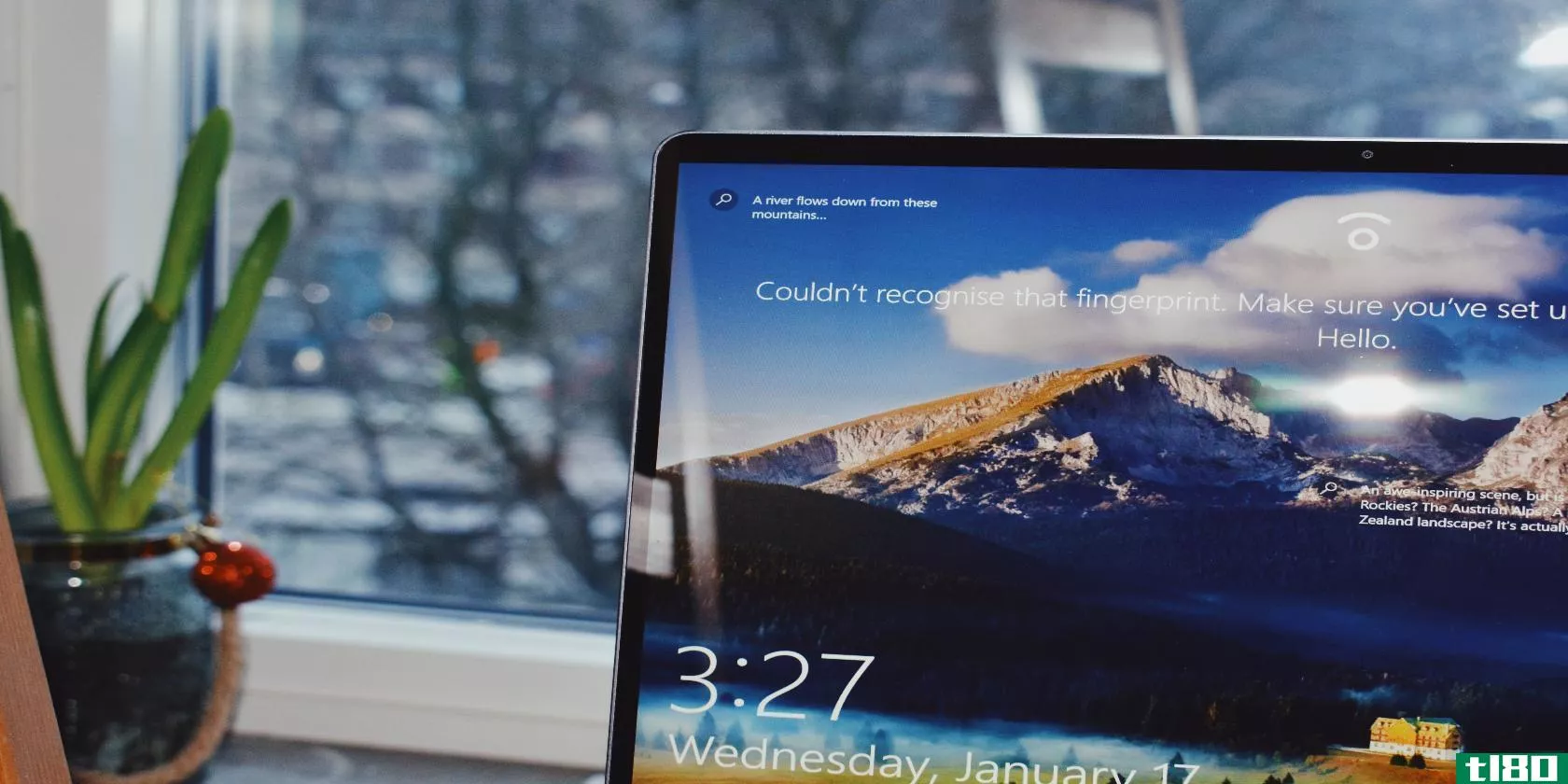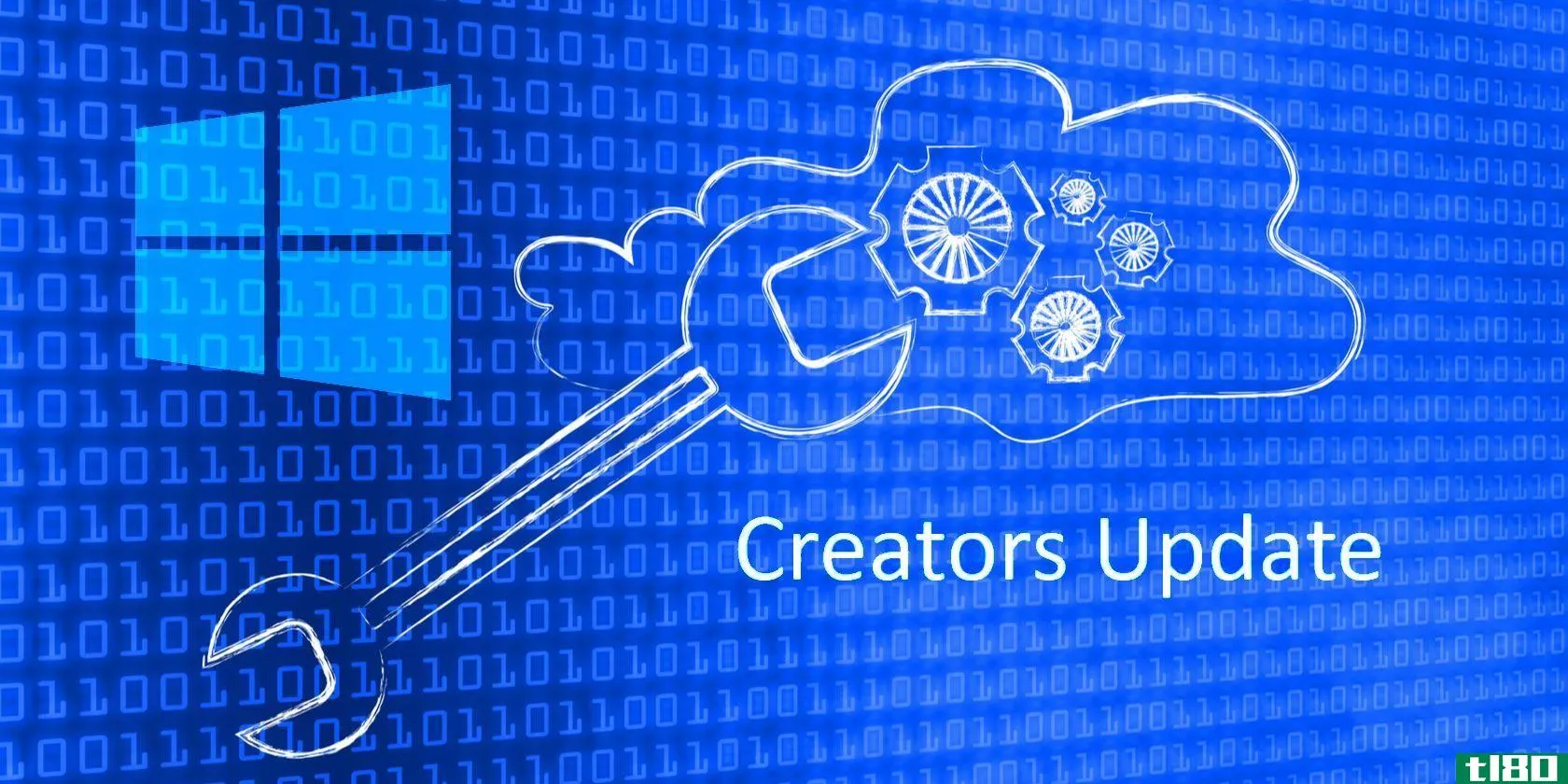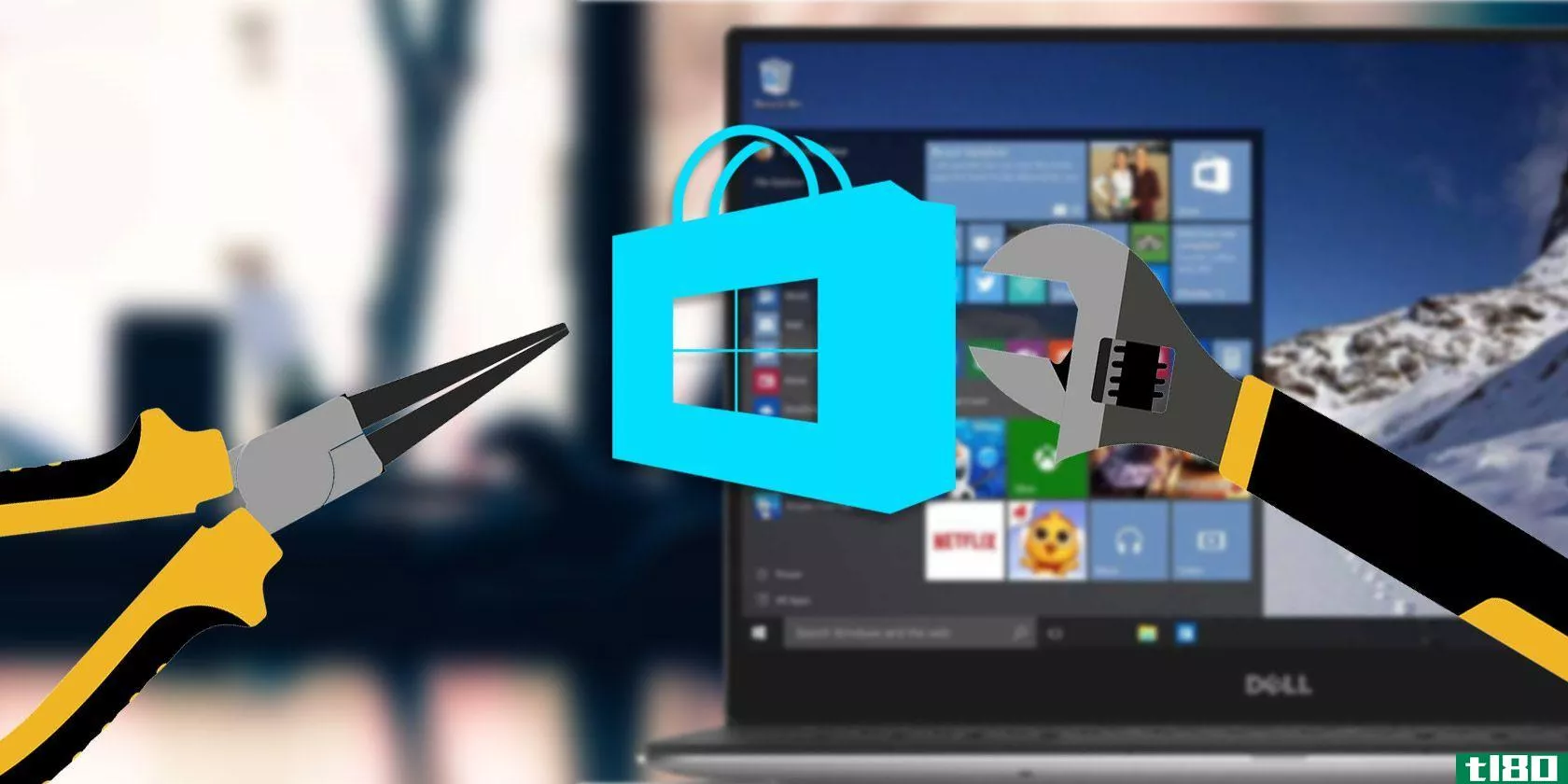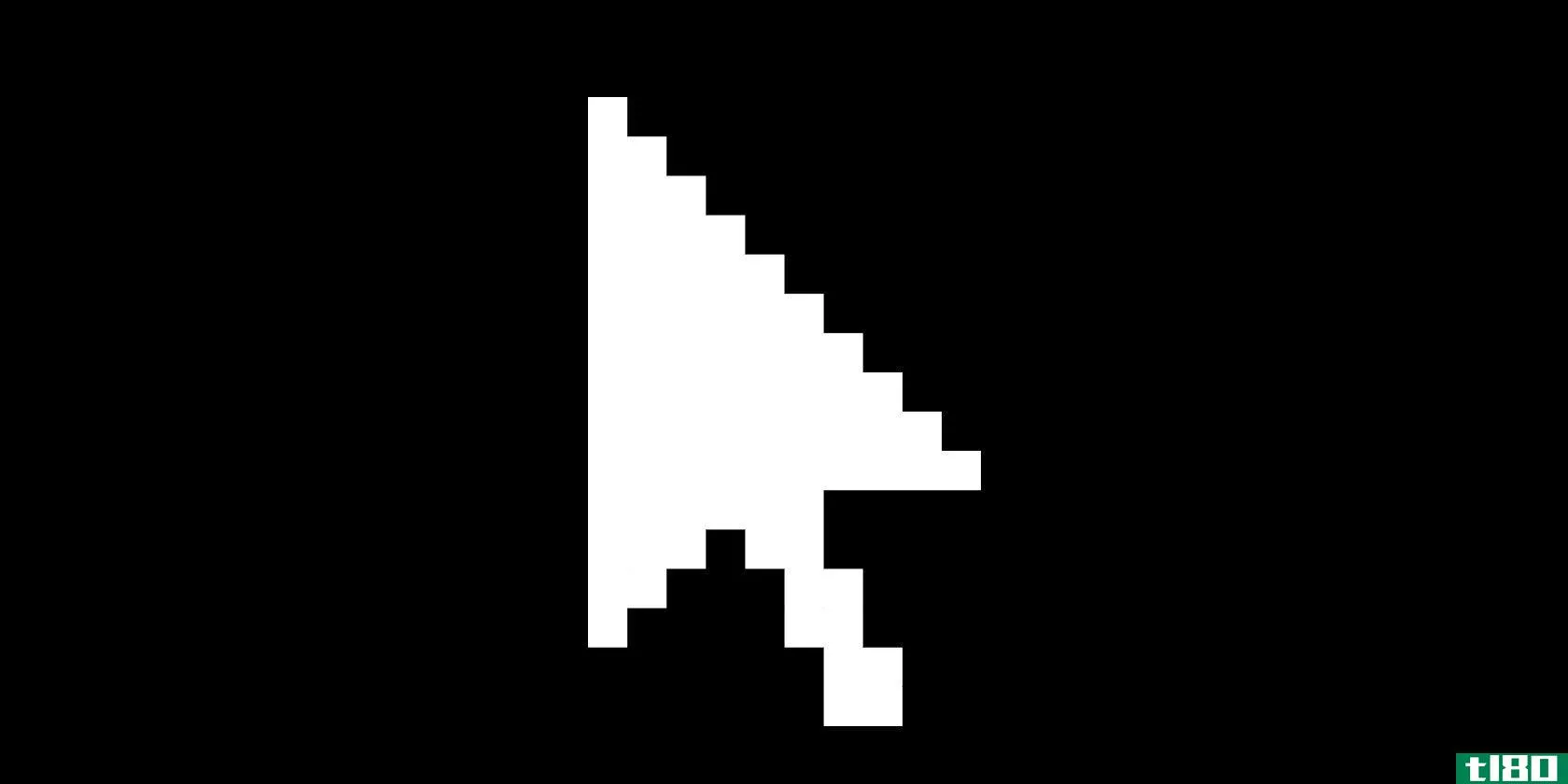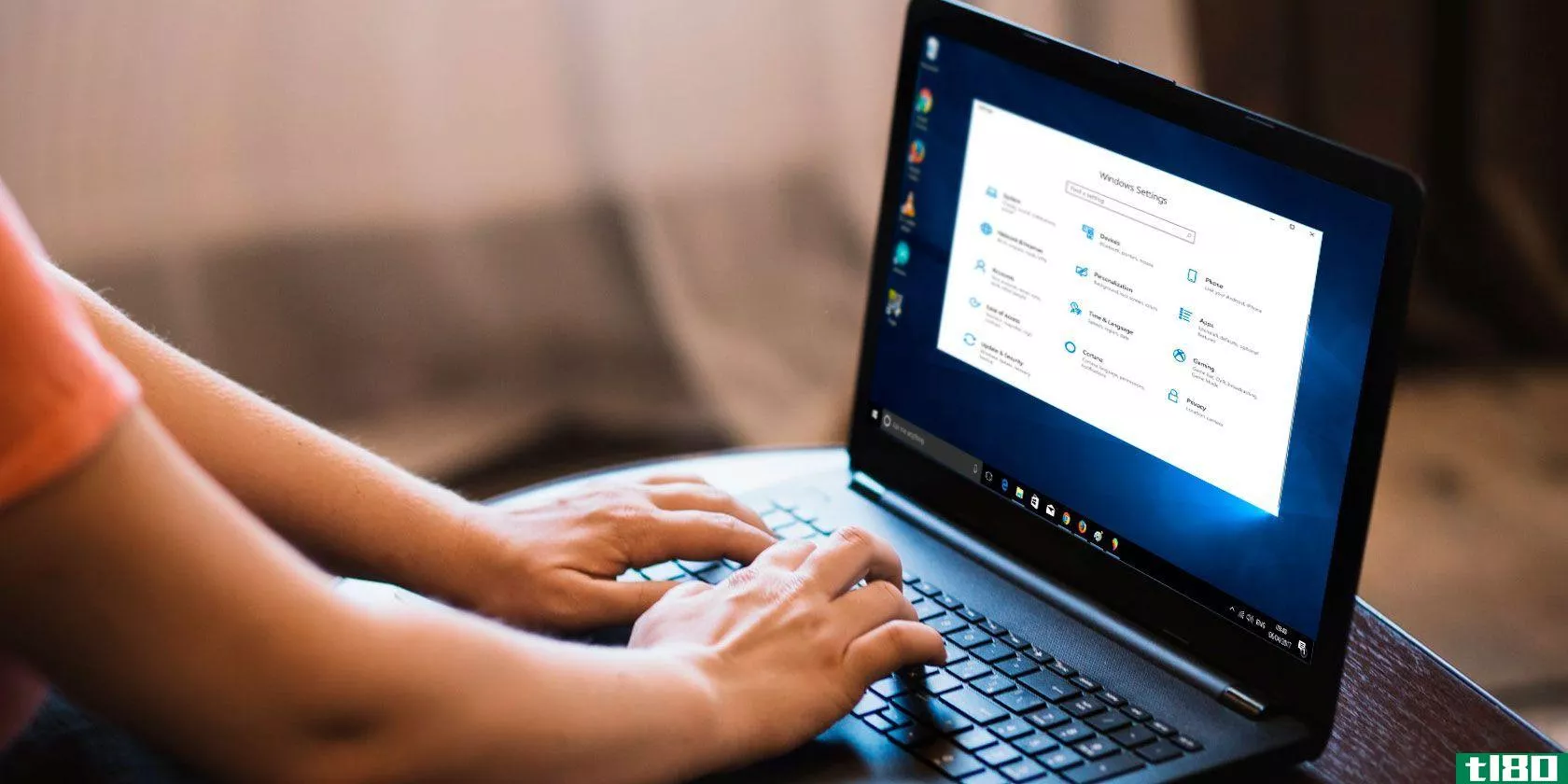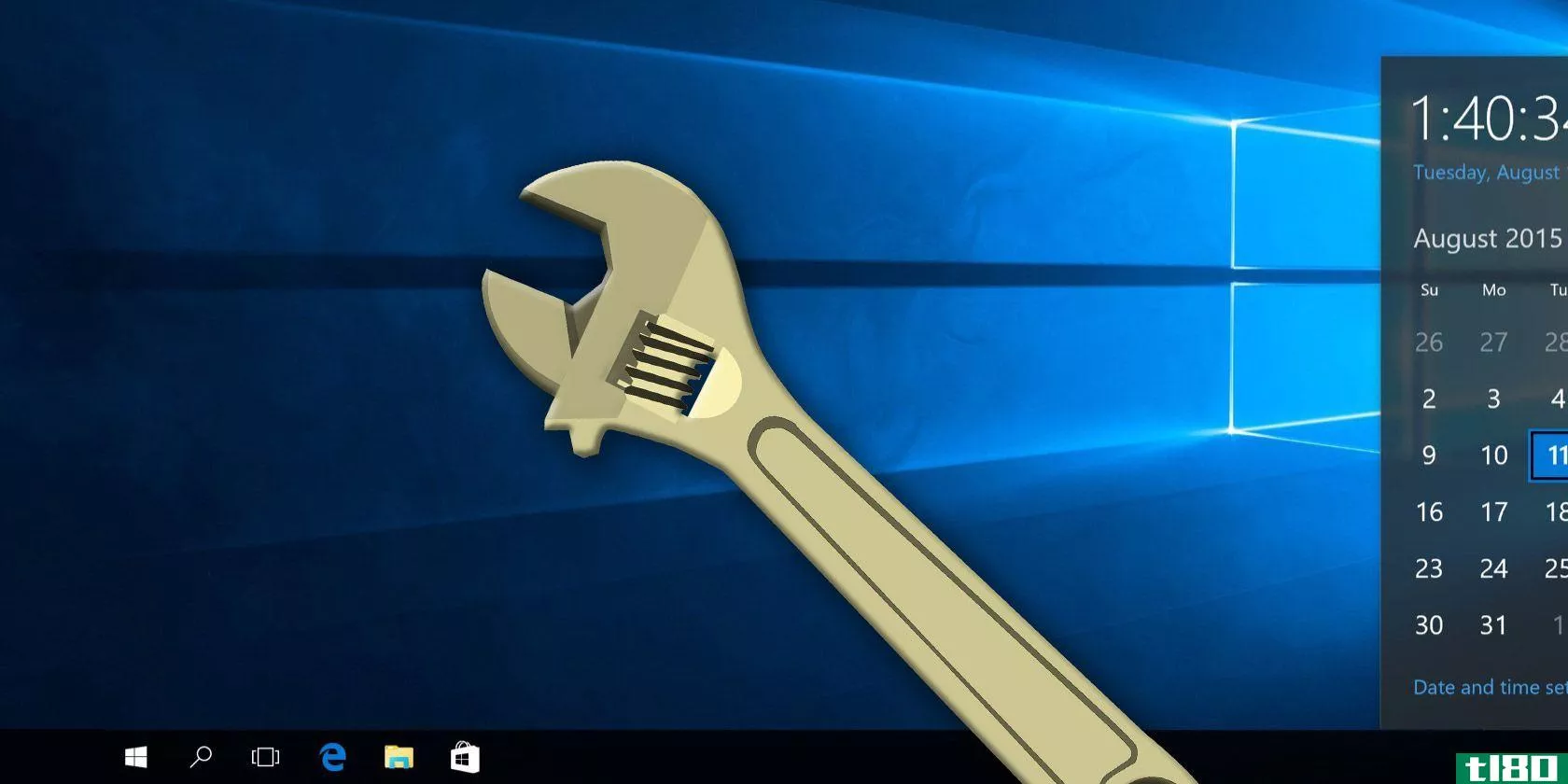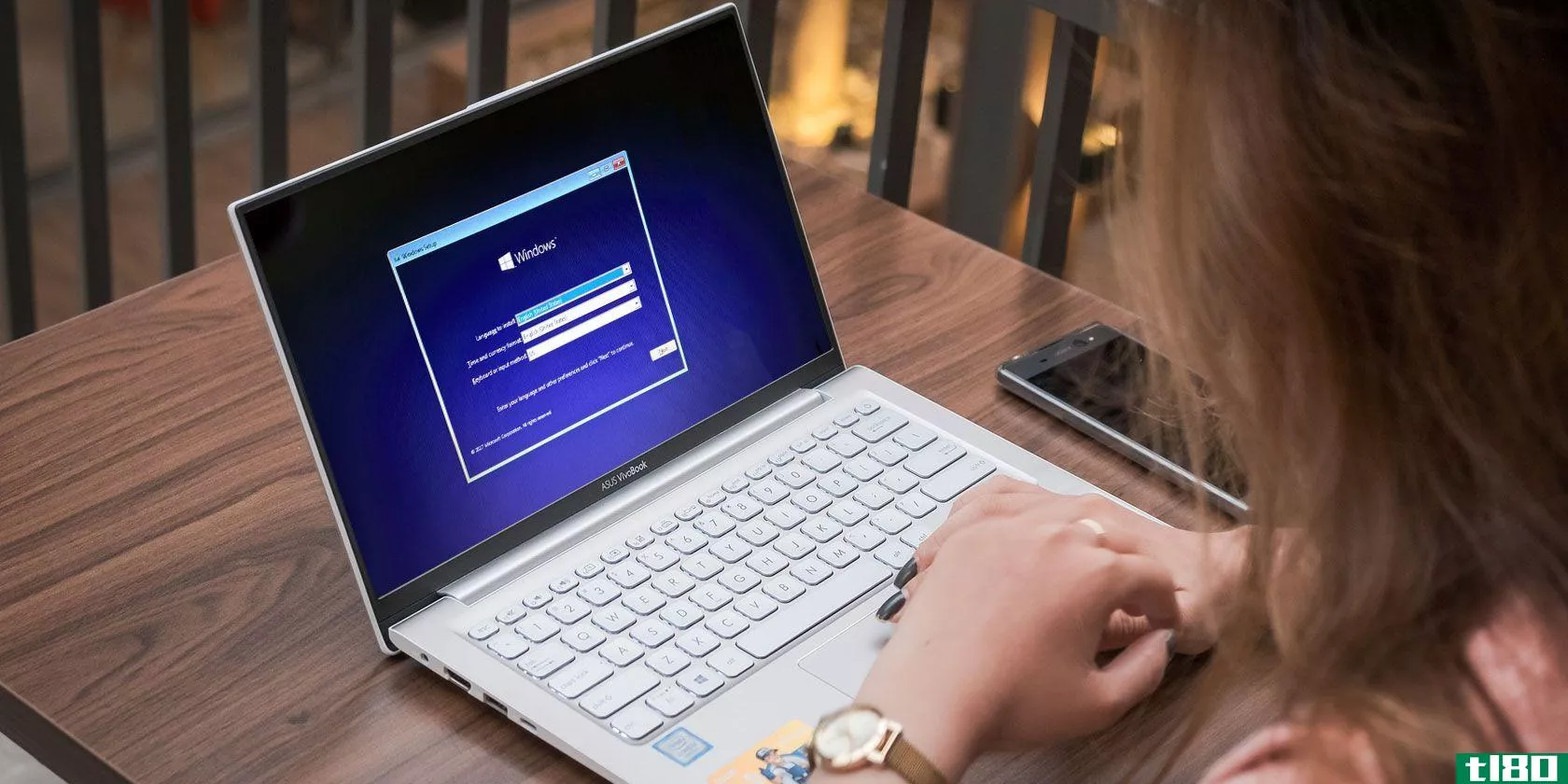完整的Windows10FallCreators更新疑难解答指南
Windows 10秋季创作者更新自2017年9月起开始提供。如果您尚未升级,您可以直接从Microsoft网站获取最新版本的副本。下面将详细介绍。

与任何操作系统更新一样,一些用户一直在报告错误和烦恼。如果你是受影响的用户之一,这可能会令人沮丧。你的工作效率会受到影响。
但别担心。无论是安装过程中的问题,还是使用几周后出现的问题,MakeUseOf都可以提供帮助。我们将调查一些最常见的问题与秋季创作者更新,并试图提供一些解决方案。
注意:如果您正在处理无法修复的问题,您只有10天的时间回滚到以前的Windows安装。转到“开始”>;“设置”>;“更新”&和“安全”>;“恢复”,然后在“返回到以前版本的Windows 10”下单击“开始”。
更新不可用
在我们陷入围绕更新本身的问题之前,如果你连一个副本都拿不到会发生什么?
如果微软还没有给你一个更新,这可能是一个很好的理由。有报道称,由于已知的问题,它已经阻止了一些机器的更新。
如果您没有运行Fall Creators更新,请检查Windows更新管理器以确保旧更新不存在任何问题。前往“设置”>;“更新和安全”>;“Windows更新”>;“检查更新”。
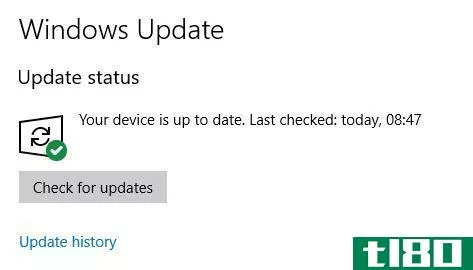
如果没有失败,并且没有进一步的更新可用,您可以从Microsoft的联机软件下载页手动下载ISO文件。请注意,您可能会给您的机器带来不必要的问题。
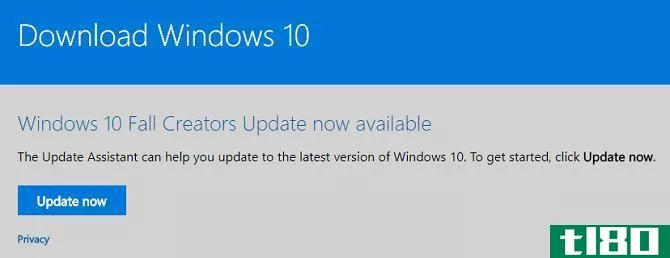
想要我们的建议吗?耐心等待。
错误代码
由于存在许多不同的错误代码,您的升级尝试可能会失败。以下是最常见的原因。
0x800f0922
如果您看到错误代码0x800F0922弹出在您的屏幕上,这意味着两件事之一。您没有连接到Microsoft服务器,或者系统保留分区中没有足够的空间。
首先,确保您已连接到internet。一些用户还报告了他们的VPN软件引起的问题。当然,您应该始终使用VPN,但在运行更新时可能必须禁用VPN。
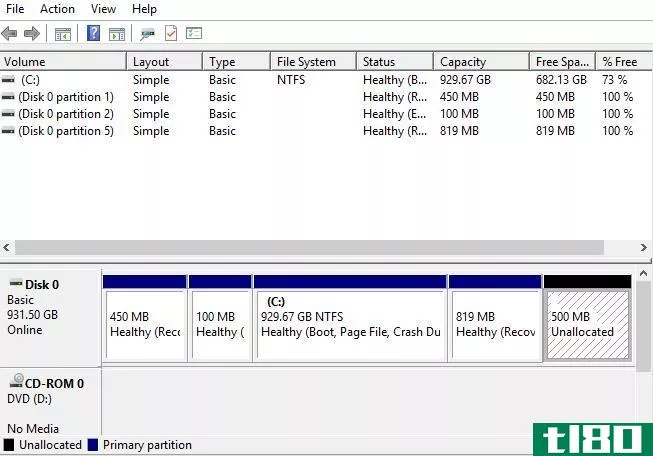
其次,检查以确保您的防病毒软件没有在系统保留分区中存储数据。如果分区已满,可以使用空闲分区管理器调整分区大小。
0x80070070–0x50011、0x80070070–0x50012、0x80070070–0x60000和0x80070008
这四个错误代码表示硬盘空间不足。安装过程需要8GB的可用空间来存放临时文件。
如果您缺少空间,请使用磁盘清理工具删除不需要的文件。如果您仍然缺少空间,请**一个带有8GB或更多存储空间的空白USB闪存驱动器。Windows将自动检测它并将其用于临时文件。
0xc1900200–0x20008、0xc1900202–0x20008
这两个代码表示您的计算机硬件不符合Windows Creators更新的最低要求。
微软最近更改了要求。任何运行32位版本windows10的计算机现在都需要2GB的RAM。
任何以0xc1900101开头的错误代码
以0xC1900101开头的错误代码表示驱动程序问题。获得新司机最有效的方法是直接前往**商的网站。
或者,您可以通过转到“设备管理器”>;[设备]>;“更新驱动程序软件”来查看Windows是否可以自动更新它们。
如果所有其他操作都失败,请在安装过程中禁用驱动程序,并在安装完成后再次启用。(如果您看到我们没有涉及的错误代码,请通过文章末尾的评论部分联系。)
安装文件丢失或损坏
如果看到错误代码0x80245006,则说明某些安装文件已损坏或丢失。通常,Windows疑难解答工具将修复该问题。
要使用该工具,请转到“设置”>;“更新”和“安全”>;“疑难解答”>;“Windows更新”。它将扫描您计算机上的所有Windows Update文件,并在需要时对其进行修改。
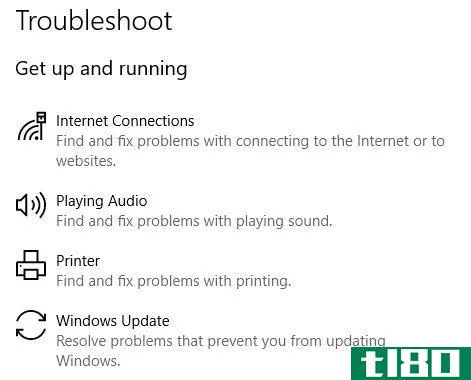
(注:微软在2017年春季Creators更新中引入了故障排除工具。除Windows Update问题外,它还可以修复大多数其他常见的Windows错误。)
流氓“跳跃图标”
一些用户发现,桌面图标拖到屏幕最左边时会“反弹”回原来的位置。
有时,解决方法很简单,只需确保启用“栅格对齐”。右键单击桌面上的任意位置,然后转到“查看”>;“将图标与网格对齐”。
如果问题仍然存在,则需要编辑注册表。首先,打开“开始”菜单并键入regedit。在编辑器中,转到HKEY\U CURRENT\U USER\Control Panel\Desktop\WindowMetrics。
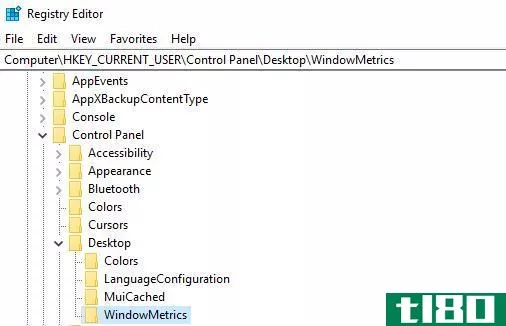
您需要更改两个条目:
- IconSpacing:确定水平间距。将其设置为-480和-2730之间
- IconVerticalSpacing:确定垂直间距。再次将其设置为-480和-2730之间
(注意:错误地编辑注册表可能会对系统的稳定性造成严重后果。在继续之前进行备份。)
活动磁贴未更新
从windows8开始,livetiles就成为了操作系统的一部分。在秋季创作者更新,一些用户声称瓷砖没有更新。你需要刷新瓷砖的数据。
同样,您需要在注册表中执行此任务。请遵循以下分步指南:
- 打开注册表编辑器并导航到HKEY\ U CURRENT\ U USER\SOFTWARE\Policys\Microsoft\Windows\
- 右键单击Windows
- 转到“新建”>;键
- 调用新的密钥资源管理器
- 右键单击new键并转到new>;DWORD(32位)值
- 调用新值ClearTilesOnExit
- 将键的值设置为1
- 重新启动计算机
新的键将强制Windows每次关闭时刷新活动平铺的数据。

还原丢失的应用程序
奇怪的是,Windows秋季创作者更新使一些应用程序无法访问。原因不清楚,但认为后端的更改是造成这种情况的。
这个问题使用户困惑不已。您无法在开始菜单或Cortana中看到无法访问的应用程序,但如果您访问其存储页面,您将看到一条消息,说明该应用程序已安装在您的计算机上。
幸运的是,有三种解决方法。我们将在下面详述它们。
修复应用程序
- 转到“开始”>;设置,
- 单击应用程序,
- 在左侧菜单中选择应用程序和功能,
- 点击麻烦的应用程序的名称,
- 选择高级选项,
- 单击“修复”或“重置”,然后
- 将应用程序重新显示到“开始”菜单。
(注意:此方法可能会导致数据丢失。)
重新安装应用程序
- 转到“开始”>;“设置”,
- 点击应用程序,
- 在左侧菜单中选择应用程序和功能,
- 点击麻烦程序的名字,
- 选择卸载,然后
- 返回到应用商店页面,然后单击安装。
使用powershell
如果您看到几个丢失的应用程序,可以尝试使用PowerShell同时修复它们。要开始,请打开“开始”菜单,键入PowerShell,然后按Enter键。
接下来,键入以下四个命令,在每个命令后按Enter键。每个命令可能需要几分钟才能完成。
- reg delete“HKCU\Software\Microsoft\Windows NT\CurrentVersion\TileDataModel\Migration\TileStore”/va/f
- get appxpackage-packageType bundle |%{添加appxpackage-register-disabledevelopmentmode($|.installlocation+“\appxmetadata\appxbundlemanifest.xml文件")}
- $bundlefamilies=(获取appxpackage-packagetype Bundle).packagefamilyname
- 获取appxpackage-packagetype main |?{not($bundlefamilies-contains$\.packagefamilyname)}|%{add appxpackage-register-disabledevelopmentmode($\.installlocation+)\appxmanifest.xml文件")}
您的计算机运行缓慢
有太多的问题会影响PC的速度,所以在本文中不可能涵盖所有这些问题。然而,一个问题已经在秋季创造者更新中曝光:能量节流。
重要的是要了解该功能是否如广告所宣传的那样工作。问题是许多用户没有意识到这个特性的存在,并且认为更新使得他们的机器运行缓慢。
功率调节旨在限制后台运行的应用程序消耗的系统资源量。长期目标是提高电池寿命。
要更改正在发生的限制量,请单击任务栏中的电源图标并调整电源模式滑块。滑块越左,系统的功率越大。
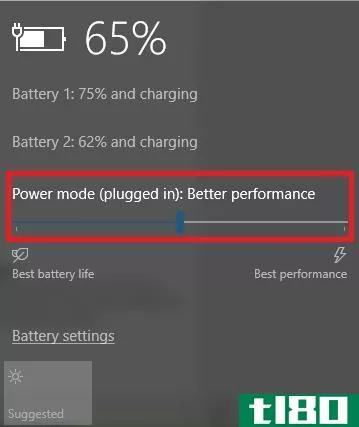
windows creators更新故障排除(2017年春季)
如果您想对2017年春季发布的Creators更新进行故障排除,请继续阅读。下面我们列出了人们遇到的一些最常见的问题。
鼠标在全屏应用程序上停止工作
一些用户抱怨他们的鼠标。他们说,如果Windows应用程序以低分辨率全屏模式启动,它将立即停止运行。
问题似乎与Nvidia图形驱动程序有关。前往Nvidia的驱动程序索引获取最新更新。
已启用快速启动
自windows8以来,微软在操作系统中加入了快速启动功能。如果启用该功能,在技术性不强的情况下,会注销所有用户,并在关机时关闭所有应用程序,但会将Windows内核和系统会话置于休眠状态,而不是关闭它们。
一些用户(包括我自己)不喜欢使用它。众所周知,它会导致开机时出现问题。然而,有人声称,创作者在未经用户许可的情况下打开了这个功能。最糟糕的是,没有办法轻易关掉它。
目前,最好的解决方案是使用命令提示符禁用休眠。
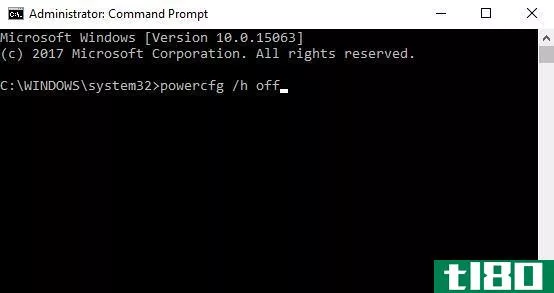
在Windows搜索中键入cmd以查找命令提示符应用程序。右键单击它并选择以管理员身份运行。最后,键入powercfg/h off并按Enter键。
无法添加新用户
目前还不清楚这是一个bug还是一个故意的特性。
众所周知,在一个理想的世界里,微软希望每个windows10用户都能使用微软的帐户访问操作系统。作为持续推进的一部分,该公司让使用本地帐户访问Windows的用户的生活更加困难。
如果您有一个本地帐户,并且在不输入Microsoft帐户详细信息的情况下无法将新用户添加到Window 10,则有一个简单的解决方法。你只需要关掉你的Wi-Fi。操作简单:打开快速操作面板,轻触Wi-Fi图标。
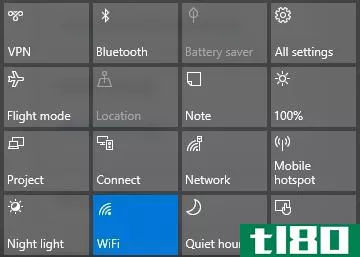
如果在通知区域(任务栏最右侧)看到Wi-Fi图标,请单击该图标以访问上面显示的“开/关”按钮。
您现在应该可以添加任意数量的非Microsoft帐户用户,而不会出现任何问题。
不是所有的东西都是虫子
快速查看微软论坛和Reddit这样的网站,可以发现很多用户抱怨“bug”,这些错误实际上是有意的设计决策。
Xbox远程
微软放弃了Xbox应用程序中的Xbox远程功能。它没有提供任何解释,到目前为止,也没有提供任何潜在替代功能的暗示。
Windows Defender警告
您可能注意到系统托盘中有一个新的Windows Defender图标。它不断地告诉你潜在的安全威胁。尽管它的持久性和看似不协调的警报,它的工作如期进行。
幸运的是,它很容易关闭。按Ctrl+Alt+Delete,然后转到“任务管理器”>;“启动”>;“Windows Defender通知”图标并将其设置为“禁用”。
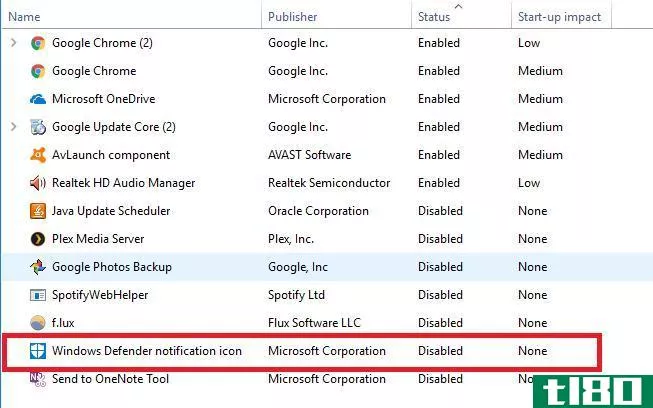
分享你遇到的问题
一个操作系统可能会出很多问题,因此不可能在一篇文章中列出所有内容。尽管如此,我希望如果你来这里寻找答案,我已经帮你指出了正确的道路。
如果你对自己的问题不了解,试着留下评论。你的一位读者也许能帮上忙。一定要留下尽可能多的有用信息。请注意,您也可以在Windows10中找到帮助。
别忘了和你的朋友分享这篇文章。你可以帮助他们克服他们的秋季创作者更新的问题!
- 发表于 2021-03-12 10:27
- 阅读 ( 238 )
- 分类:IT
你可能感兴趣的文章
如何使用windows10:您迫切需要解答的问题
... 选择“疑难解答”。 在下一个菜单中,按“启用安全模式”键。 等待系统重新启动。 ...
- 发布于 2021-03-11 20:41
- 阅读 ( 236 )
如何修复windows10:初学者常见问题解答
... 当Windows 10要求您选择一个选项时,请选择“疑难解答”>“高级选项”。 在“高级选项”屏幕上,选择“启动设置”。 单击重新启动按钮。 一旦Windows10重新启动,...
- 发布于 2021-03-12 01:54
- 阅读 ( 317 )
Windows10FallCreators更新中的9个新设置功能
微软继续在每个版本中更改windows10的设置,最终目标是逐步淘汰控制面板。随着秋季创作者的更新,我们将看看有哪些新的设置功能可用。 ...
- 发布于 2021-03-12 12:59
- 阅读 ( 222 )
windows 10中修复microsoft应用商店和应用程序问题的8个提示
... 1使用windows应用商店应用程序疑难解答 ...
- 发布于 2021-03-17 21:00
- 阅读 ( 275 )
windows10死机黑屏的修复
... 在安全模式运行时,单击“高级选项”按钮,然后“疑难解答”>“高级选项”>“启动设置”>“重新启动”。在随后的屏幕中,选择选项4,启用安全模式,然后等待Windows安全模式启动。 ...
- 发布于 2021-03-17 23:44
- 阅读 ( 332 )